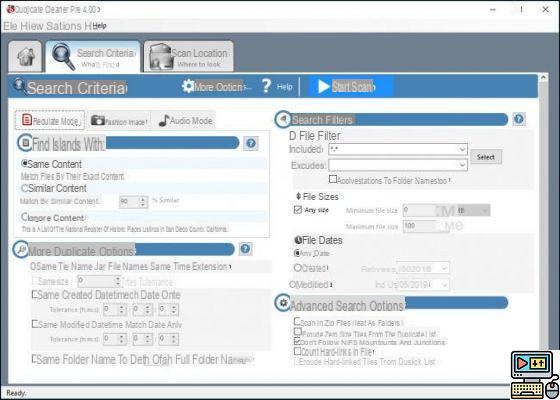
En Windows 10, varias herramientas pueden identificar archivos duplicados y deshacerse de ellos para liberar espacio en el disco duro. El espacio de almacenamiento de los medios SSD y HDD se puede contar en cientos de GB, incluso en TB. Sin embargo, el megabyte más pequeño es valioso y debe ahorrarse con el tiempo. Aquí se explica cómo encontrar y eliminar archivos duplicados en Windows 10 con cuatro aplicaciones que elegimos como las mejores.
Pasan semanas, meses y años. Los datos se acumulan en su disco duro o unidad de estado sólido. Luego llega el día en que notas que el espacio disponible que creías infinito comienza a estrecharse. De entrada se piensa en la limpieza para liberar espacio en el soporte.
Nunca te deshaces de tus archivos a la ligera. Incluso si nos decimos a nosotros mismos que no lo necesitaremos en el futuro, siempre hay una vocecita en el fondo que dice lo contrario. Cuando surge un conflicto interno y te vuelves indeciso, hay una manera más fácil de comenzar: eliminar duplicados. Aquí hay cuatro de las mejores aplicaciones para hacerlo bajo Windows 10.
Windows 10: las mejores herramientas para encontrar y eliminar archivos duplicados en tu computadora
El software de este tipo realiza un escaneo completo del disco duro. Incluso si nos referimos a ellos simplemente por Herramientas de detección y eliminación de archivos duplicados, a veces el mismo archivo puede terminar en tres, cuatro o incluso más lugares diferentes, ocupando un espacio innecesario. Este software puede identificarlos a todos, y no solo por su nombre. Pueden entrar en juego otros criterios: como el tamaño, la fecha de creación, el tipo de archivo, etc.
Duplicate Searcher: una solución sencilla, potente y totalmente gratuita
De su nombre completo Buscador de archivos duplicados y iguales, esta herramienta es una de las mejores opciones gratuitas disponibles. La solución tiene una serie de características únicas, comenzando con el algoritmo que utiliza, que admite la detección y creación de enlaces de hardware NTFS. El análisis de medios se realiza byte a byte y compara las extensiones, sin basarse necesariamente en los nombres, lo que permite ampliar el campo de archivos dobles detectables, especialmente aquellos que no necesariamente tienen el mismo nombre.
Los archivos duplicados detectados se enumeran de forma sencilla. El usuario puede reconocer y eliminar fácilmente aquellos de los que desea deshacerse.
SearchMyFiles: una opción de calidad, con opciones de filtrado avanzadas
SearchMyFiles es otra gran solución que hace bien su trabajo en la categoría de soluciones de eliminación de duplicados de Windows. Es apreciado por sus muchas opciones de filtrado y comparación. Puede buscar por tamaño de archivo, extensión, fecha, hora y más. Una vez generada la lista de duplicados, solo queda borrar directamente cada archivo adicional cuya presencia no sea necesaria.
CCleaner: la popular herramienta que no necesita presentación
Imposible no mencionar su nombre, aunque es probable que no sea la primera vez que oigas hablar de esta herramienta. Pocos programas son tan completos como Ccleaner. Y una de sus funciones es precisamente la de identificar archivos duplicados, con posibilidad de borrarlos.
Sin embargo, CCleaner ofrece muchas más posibilidades. Es posible limpiar las cookies y los archivos temporales que a veces pueden ocupar varios GB de espacio, sin mencionar la función de reparación del registro que hace que su sistema sea más estable.
Auslogics Duplicate File Finder: otro programa gratuito que hace bien el trabajo
Una solución popular que facilita encontrar y eliminar archivos duplicados voluminosos. Auslogics Duplicate File Finder es una solución completamente gratuita que escanea las carpetas especificadas para identificar duplicados. Los presenta en una interfaz simple y ergonómica. Tienes diferentes parámetros para refinar tu búsqueda: tipos de archivo, especificación de un tamaño mínimo/máximo, fechas de creación, etc.
Identificar y eliminar archivos duplicados no es la única forma de liberar espacio en su disco duro o cualquier otro tipo de medio de almacenamiento. Puede consultar nuestra guía completa de software gratuito para limpiar su PC.
El equipo editorial te aconseja:
- Windows 10: 3 consejos para encontrar archivos más fácilmente
- Cómo eliminar tu cuenta de Facebook
- Cómo eliminar una cuenta de Google en Android


























